こんにちは、りんのすけです。
写真全体が、なんだかパッとしない…
もっとドラマチックな光と影を表現したい!
そう感じたことはありませんか?
写真の明るさやコントラスト、そして色合いを、まるで絵を描くように自由自在に操れるのが、サイバーリンクのPhotoDirector(フォトディレクター)365に搭載されている「カーブ機能」です。
「ピッチャーが投げるカーブとは違うの?」
はい、その通り!
こちらは写真編集における「カーブ」で、光と色のバランスを曲線で視覚的に調整する、まさにプロも使う強力なツールなんです。
カーブを使いこなせば、写真の明暗や色調の表現は間違いなくグンと広がりますよ!
今回は、このカーブ機能がどんな働きをするのか、そしてどのように活用すれば写真が劇的に変わるのかを、分かりやすく解説していきます。

りんのすけ
この記事は、こんなあなたに読んでほしい!
・ 写真の明るさやコントラストをもっと自由に調整したい
・ 特定の色味を強調したり、抑えたりして雰囲気を変えたい
・ いじってる感を出してカッコつけたい(笑)
この記事を読めば、あなたの写真表現の可能性が無限に広がりますよ!
それでは、さっそくカーブ調整の奥深い世界へどうぞ!
商品価格を含め情報の一切は2025年7月9日現在のものです。
本記事の感想や評価は、筆者個人の使用体験に基づいています。あくまで参考としてご覧ください。
本ページにはプロモーションが含まれています。
信頼できる? サイバーリンクってどんな会社? PhotoDirector365を選ぶ前に知っておきたい基礎知識
サイバーリンク(CyberLink Corp.)とは1996年に台湾で設立された会社で、主にマルチメディアソフトウェアとAI顔識別技術を提供しています。
代表的な製品としてビデオ編集ソフトのPowerDirector365や、今回紹介する写真編集ソフトのPhotoDirector365
などが挙げられ、いずれもWindows版とMac版が用意されています。
またFaceMeと呼ばれる高精度なAI顔認識エンジンなども手掛けており、1998年には日本支社が誕生しています。

りんのすけ
この記事ではMac版を取り上げています。
カーブ調整とは? PhotoDirector365で明暗を自在に操る編集テクニック
カーブとは明暗や濃淡といった階調の変化、色調の補正等を行う機能のことで、一般的にはトーンカーブと呼ばれます。
まずは結論!

りんのすけ
画像はクリックで拡大できます。
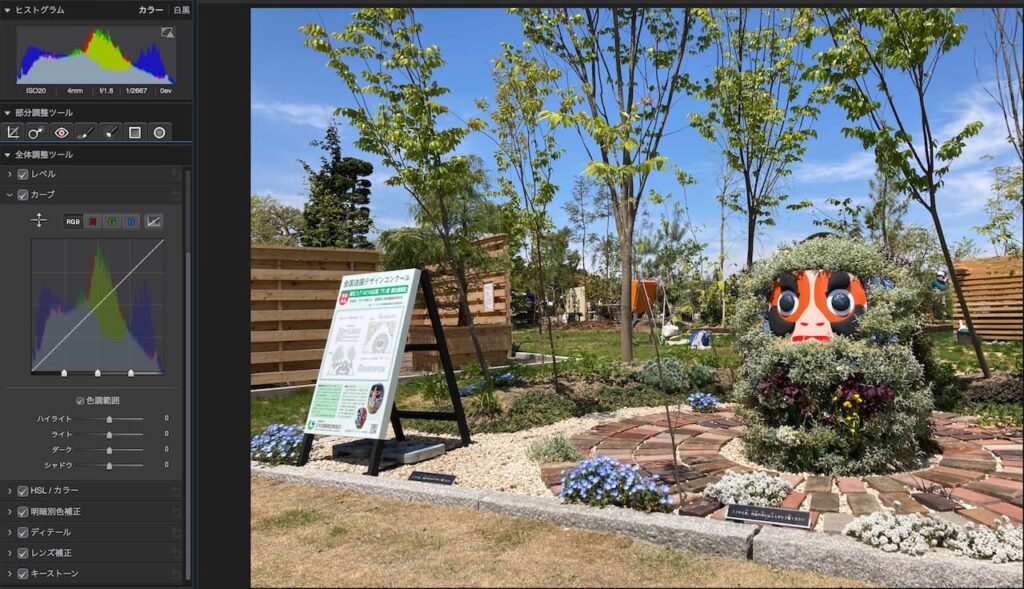

左が元画像で右がカーブを調整した状態です。
ちょっと大袈裟に調整したので、緑や空の青が強調されているのがわかるかと思います。
こういった補正が簡単にできるのがカーブです。

りんのすけ
全国都市緑化フェアで撮った写真です。
初心者でも安心! カーブを使って写真の雰囲気をコントロールする方法
では本題に入りましょう(^^)
まずはPhotoDirector365を立ち上げ、左から3番目の管理&調整をクリックします。
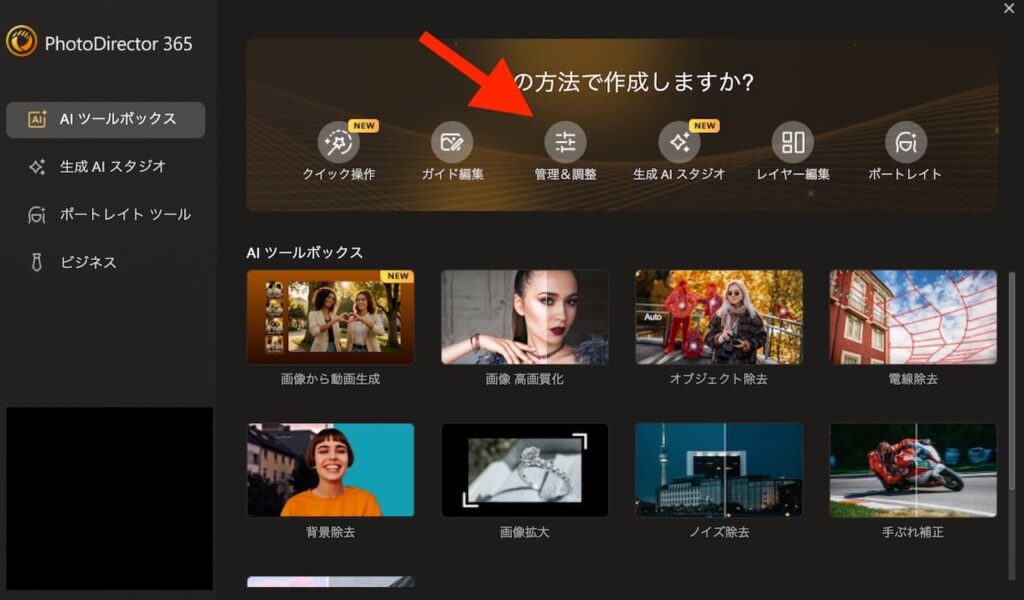
カーブは全体調整ツールの中にあります。
①が調整、②が手動になっていることを確認し、③のカーブの左横にある三角マークをクリックするとパネルが開きます。
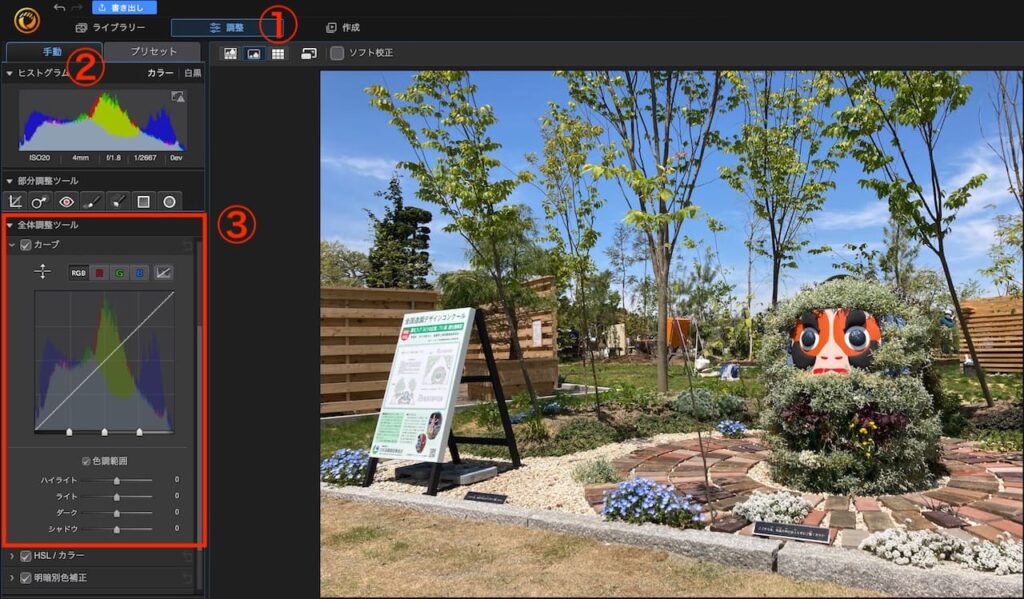
カーブを調整するにはふたつの方法があります。
ひとつ目はカーソルを合わせ、右クリックしながら文字通りカーブそのものを移動させることです。
この際、下にある色調範囲のチェックマークを外すと調整できる範囲が広がります。

りんのすけ
最初は適当にいじってみると良いよ。
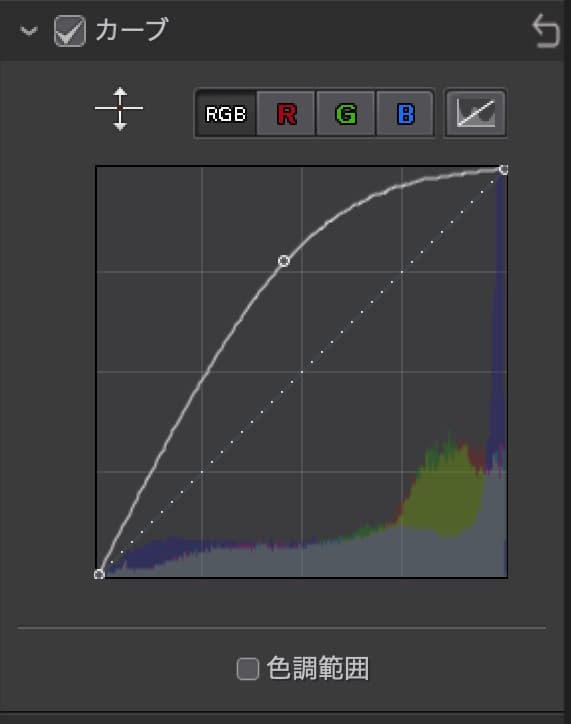
ふたつめは色調範囲での調整です。
さきほどチェックを外した色調範囲にチェックを入れ直します。
すると、ハイライト・ライト・ダーク・シャドウの4項目が表示されますのでこれらを調整します。
画像のようにグラフの部分にカーソルを当てると、葉っぱのような薄いグレーの範囲が広がっているのが確認できます。
このグレーの範囲内で、先ほどと同様にカーブの線そのものを調整、または下に表示されている各項目のスライダーを調整することができます。
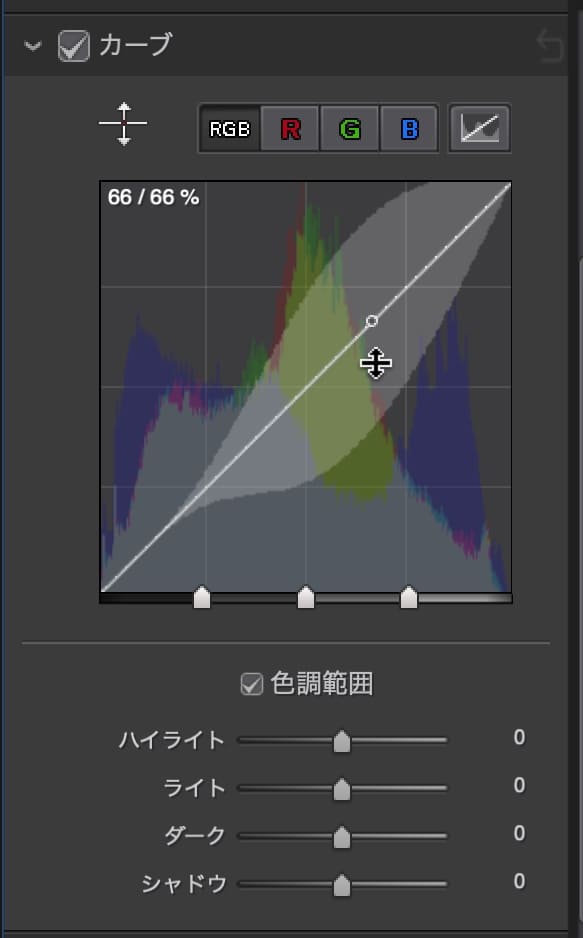
前述のカーブの調整②の範囲はお好みで範囲を広げる(狭くする)ことが可能です。
赤ワクで囲んだ箇所の3つのスライダーを移動させることで、より調整の範囲が広がり(狭く)ます。
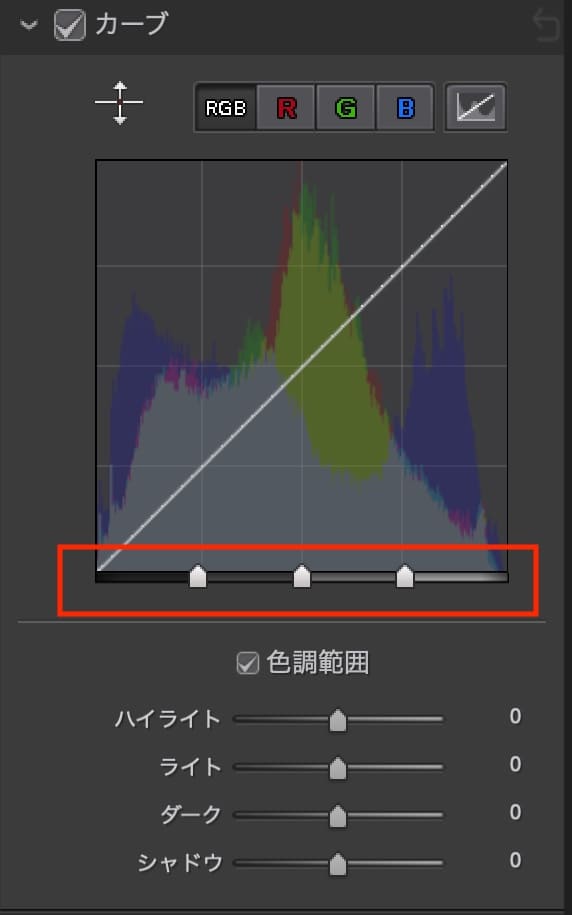
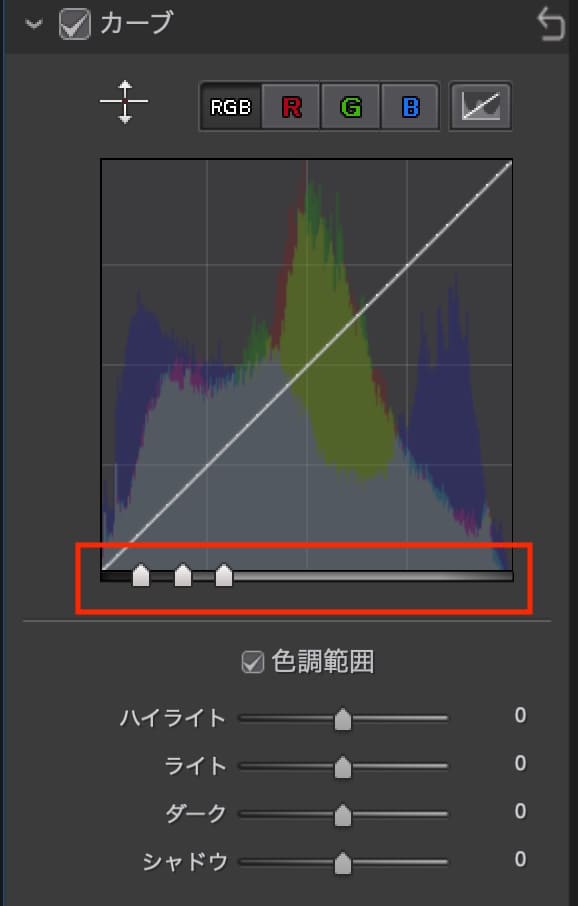
極端な例ですが、3つのスライダーを左と右に寄せました。
ここで見ていただきたいのは、葉っぱ(範囲)の形です。
左寄りにした場合は、稼働できる葉っぱ(範囲)が極端に小さくなっています。
対して右寄りにした場合は葉っぱ(範囲)が大きくなっているのが確認できます。

りんのすけ
例としてシャドウにカーソルを合わせています。
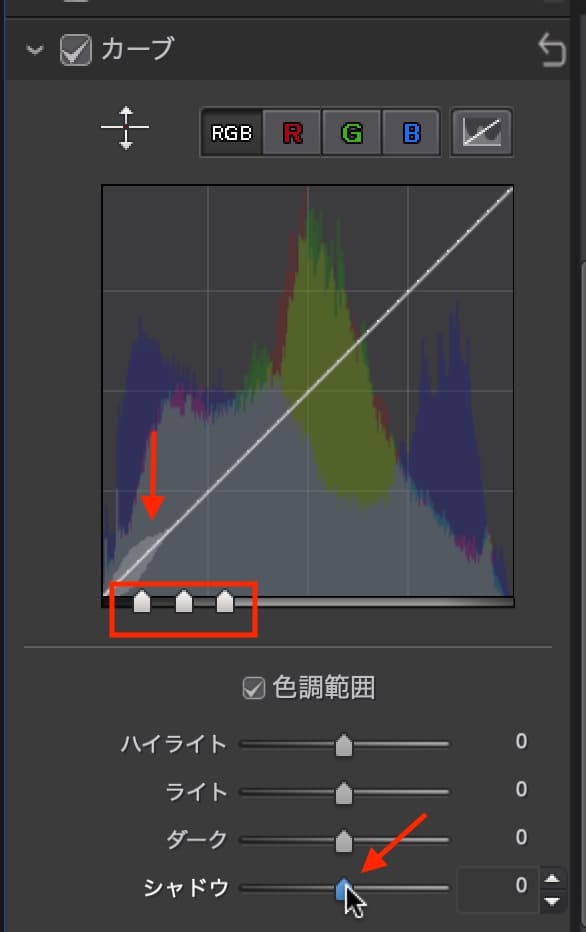
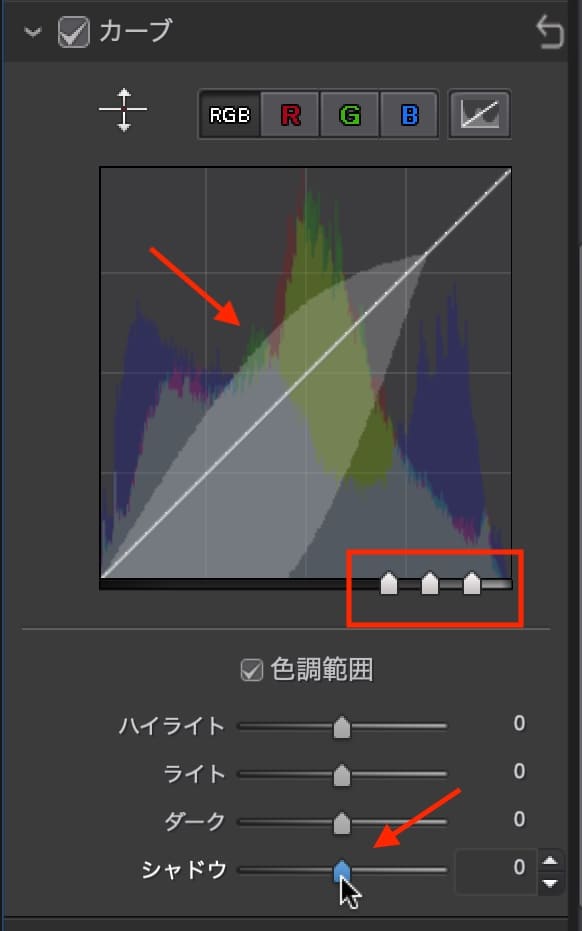
ここまではRGBで調整していましたが、R(レッド)・G(グリーン)・B(ブルー)の各項目でも調整が可能です。
画像のように各項目をクリックすればすぐに変更できます。

りんのすけ
RGBというのは、赤・緑・青の原色を足し合わせるカラーモデルです。
詳しくはググってね(^^;;
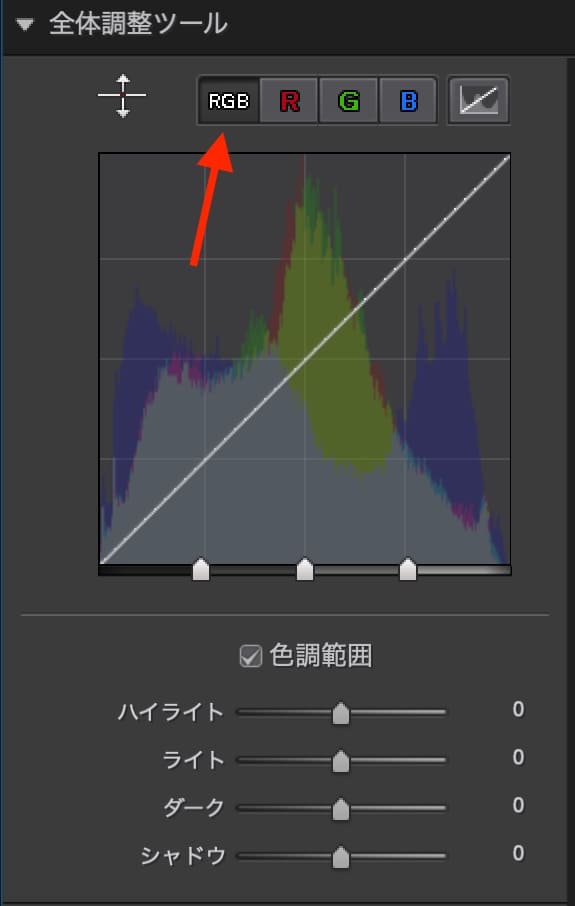
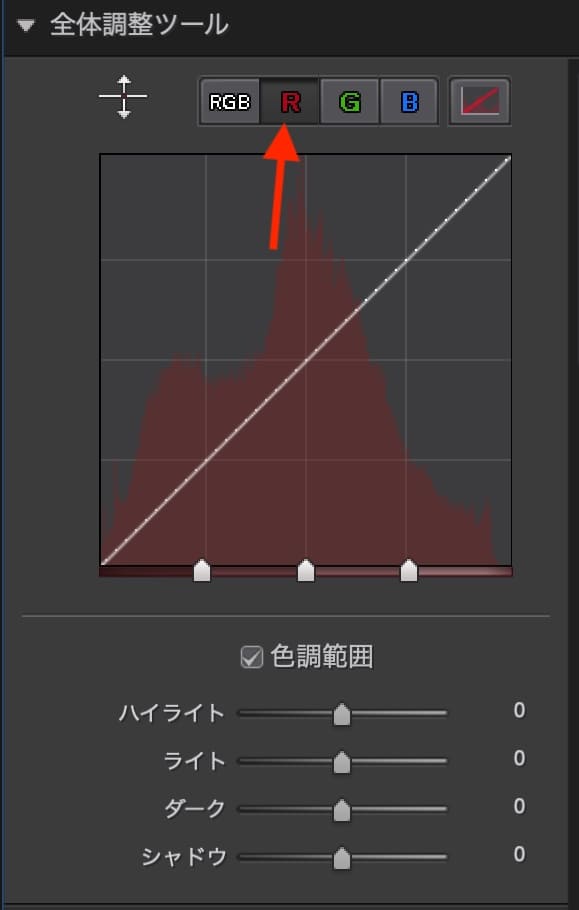
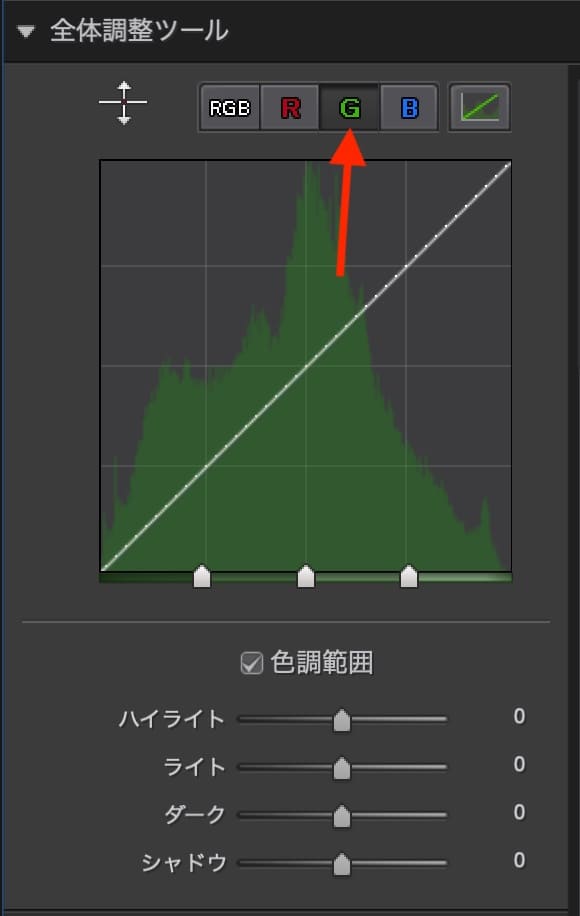
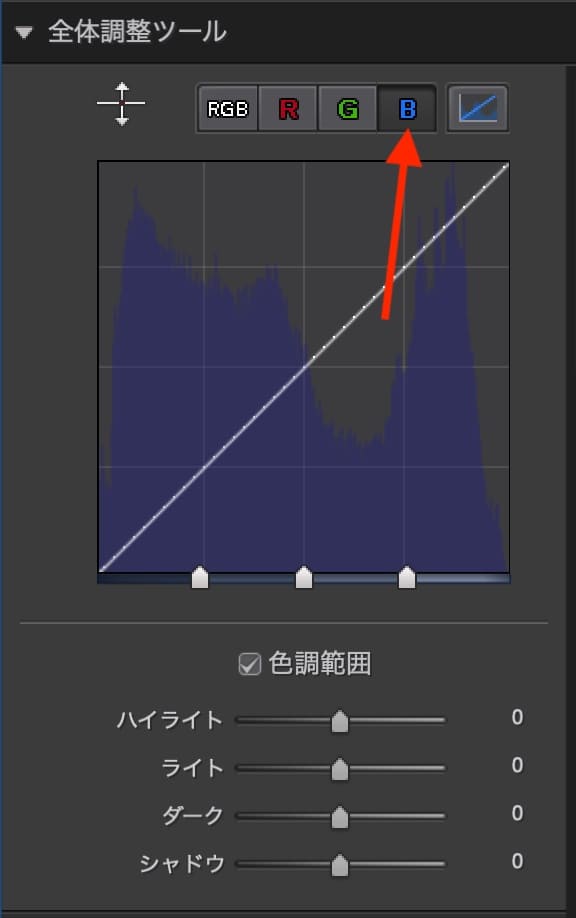
RGB・明るさ・色ごとのカーブ調整とは? 違いと使い分けを解説
実際にPhotoDirector365でカーブを変更してみました。
一例としてご覧ください。
まずは元画像、なにもいじっていない初期状態ですね。

スライダーを統一してプラス50に合わせてみました。
全体的に明るめ…..と言うより焼けたみたいになってますね(^^;;

今度は逆にマイナス50に設定してみました。
さっきよりは引き締まって見えますが、やはりバランスが悪いですね。

ゆるやかと言うより、ほぼ変化のないカーブですね。
自然といえば自然です(^^;;


りんのすけ
自分なりの正解を見つけてください(^^)
まとめ:カーブ調整は写真編集の「遊び場」だ!
いかがでしたでしょうか?
今回は、PhotoDirector365のカーブ機能について解説しました。
カーブ調整は、写真の明るい部分(ハイライト)から暗い部分(シャドウ)まで、そして赤・緑・青の各色チャンネルを、曲線を使って非常に細かくコントロールできる、まさに写真編集の「要」とも言える機能です。
最初は少し難しく感じるかもしれませんが、ポイントを動かすたびに写真の印象が劇的に変わる面白さは、他の調整機能では味わえない醍醐味です。
「自分なりの色を表現することは、ある種のゲームだ」と語る方もいるように、モニター画面の変化と同時にヒストグラムの動きにも注目しながら、ぜひこの「ゲーム」に夢中になってみてください。
個人的には、「写真は自己満足で良い」と強く思っています。
カーブは、その「自己満足」をどこまでも追求できる強力なツール。
縛られることなく、自由に触って、あなただけの表現を楽しんでくださいね!

りんのすけ
最後までお読みいただき、ありがとうございました。
サイバーリンクのPhotoDirector365、気になってる?
「写真編集ソフトって高そう…」「難しそう…」
なんとなくそう思いますよね…(^^;;
でも実はサイバーリンクのPhotoDirector(フォトディレクター)365はサブスクになっており、定価でも年間6,980円。
月額換算でなんと582円ほどです。
あの高価なAdobe製品と比べても、驚くほどお手頃なんです(^^)
しかも、「電線を自動で消す」「空を青空に差し替える」「人物だけを切り抜く」など、AIによるプロ級の編集が誰でも簡単に!

りんのすけ
ぶっちゃけ半信半疑だったけどね(^^;;
でも実際に使ってみたら、数クリックで電線がスッと消える!
しかも直感的な操作で、初心者でも迷わず使えるのが嬉しいところ。
無料体験版もあるので、まずは触ってみるのがオススメです。
あなたの写真編集の世界が、きっと変わりますよ(^^)

りんのすけ
ちなみに、公式サイトでは不定期セールも開催中!
うまくタイミングが合えば、もっとおトクに手に入るかも♪

